Quicktures avancerade transkriberingstjänst identifierar talare bättre än någon annan, och förutspår automatiskt deras namn så att din märkning går snabbt! I våra tester har Quickture lyckats förutspå talarnamn ungefär 80% av gångerna.
När Quickture inte kan identifiera en talare kommer den att märka dem som Unknown och du behöver lägga till etiketter för de återstående talarna. Klicka på talaretiketten (i exemplet nedan, Speaker 8) för att hoppa till talarens första replik, spela upp videon och bekräfta talarnamnet.

Ibland delar Quickture av misstag upp en talare i två. Till exempel kan den lista repliker från din intervjuperson Nancy som både Speaker 1 och Speaker 2. I så fall, märk bara båda som "Nancy" för att rätta transkriptet.
Quickture sparar automatiskt flera olika transkriptfiler på din dator varje gång du transkriberar en sekvens. Som standard sparas de här:
Quickture Avid Panel: i din Avid-projektmapp, i en undermapp som heter Quickture Data.
Quickture Premiere Panel: i din Premiere-projektmapp, i en undermapp som heter ProjectName Quickture Exports.
Quickture Avid Standalone: User > Dokument > Quickture > Project
Bara så du vet, mappen Quickture Data eller Quickture Exports innehåller också wav och mp3-filer vi skapar för att transkribera dina sekvenser.
Du kan välja vilka typer av transkriberingsfiler som sparas, och var de hamnar, under Transcript Preferences i hamburgermenyn uppe till höger i appen.
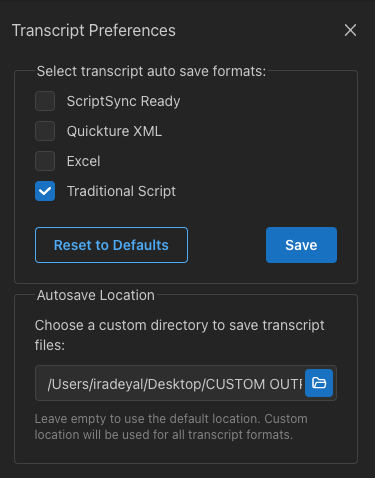
ScriptSync-klar - En .txt-fil med tidskod, talarens namn och dialog uppdelat på egna rader. Den här filen är perfekt för att importera till Script Sync.
Quickture XML - Det här är Quicktures format för att beskriva ett manus och dess enskilda beats. Du kan klistra in det här manuset eller delar av det i en Quickture prompt och Quickture fattar lätt formatet.
Excel - En Excel-fil med kolumner för beskrivning av story beat, timecode, talare och replik så att du enkelt kan konvertera till andra format.
Traditional Script - Det här är en .txt-fil med repliker ordnade i ett styckeformat som är lättare att läsa. Om en talare har flera repliker på rad slår vi ihop dem utan att upprepa talarens namn varje gång.
Klicka på mappikonen för att välja en annan plats att spara dina manus på.